In diesem Artikel
Zahlungsaufträge (pain.001) für die Schweiz [BETA]
Die Erweiterung ermöglicht es Ihnen, Elektronische Zahlungsaufträge (EZAG) für die Schweiz im XML-Format pain.001 zu erstellen, basierend auf Buchhaltungsbuchungen oder dem Scannen von QR-Codes.
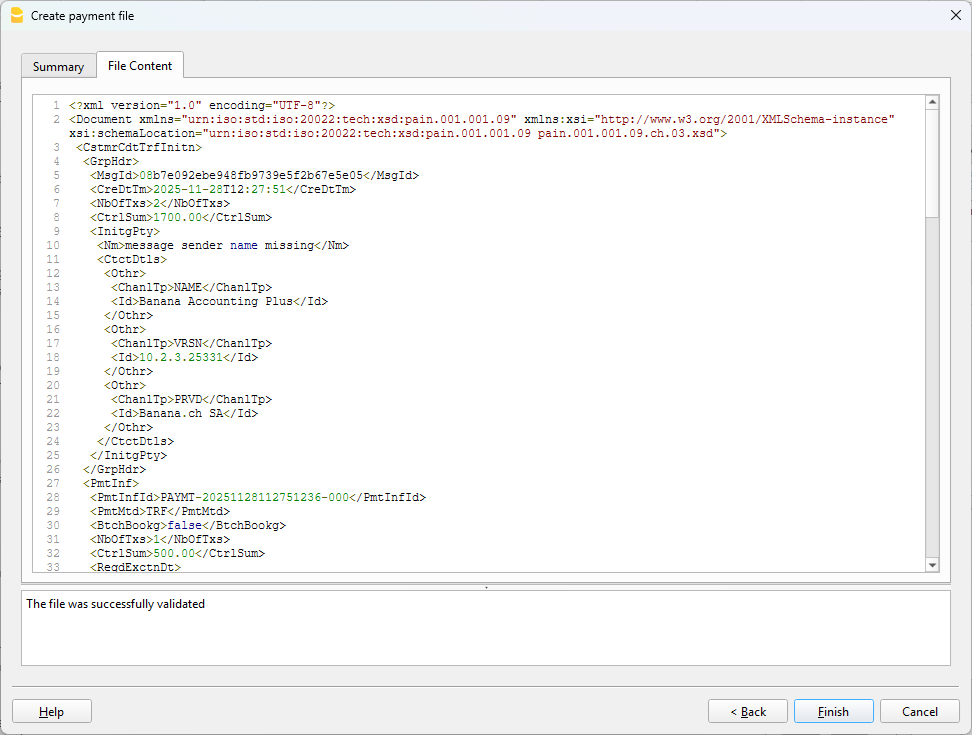
Diese Erweiterung ermöglicht es Ihnen, Zahlungsdateien zu erstellen, die elektronisch an Ihre Bank oder Ihr Finanzinstitut (Post) zur Ausführung der Zahlungen übermittelt werden können.
Die generierten XML-Nachrichten entsprechen den in der Schweiz geltenden Zahlungsstandards:
- Internationaler Standard: ISO 20022 (Nachrichtenformat pain.001.001.09).
- Konformität mit den Schweizer Empfehlungen pain.001.001.09.ch.03 und pain.001.001.03.ch.02 (die aktuellen Swiss Payment Standards).
Sobald die Zahlungsaufträge von Ihrem Finanzinstitut verarbeitet und verbucht wurden, können Sie Kontoauszüge (CAMT-Format) direkt in Banana Buchhaltung Plus importieren, um eine automatische Abstimmung der Transaktionen durchzuführen.
Neue Version (Kanal Beta-Release)
Ab dem 21. November 2026 müssen Adressen in pain.001-Zahlungsdateien ausschliesslich in strukturierter oder hybrider Form übermittelt werden. Die Übermittlung in diesen Formaten ist bereits ab dem 21. November 2025 möglich.
Im Hinblick auf diese Änderungen wurde eine neue Version der Erweiterung veröffentlicht, die derzeit nur im Beta-Kanal verfügbar ist, das SPS-2025-Standard integriert und die Übermittlung von Zahlungsaufträgen mit hybriden Adressen ermöglicht.
Fuer eine gewisse Zeit bleibt die Erweiterung im Beta Kanal verfuegbar, damit die Benutzer sie testen koennen und uns moegliche Probleme oder Verbesserungsvorschlaege melden koennen, auch bei der Dokumentation.
Es wird empfohlen, eine Kopie der eigenen Buchhaltungsdatei oder eine leere Datei zu benutzen, um Tests fuer die Uebermittlung der Zahlungen zu machen.
Um das neue Übermittlungsformat mit strukturierten/hybriden Adressen im Beta-Kanal zu testen:
- Laden Sie die neueste Version des Banana Buchhaltung+ Dev Channel herunter und installieren Sie sie
- Öffnen Sie das Menü Erweiterungen > Erweiterungen verwalten...
- Wählen Sie die Erweiterung Zahlungsaufträge pain.001 aus
- Wählen Sie im rechten Bereich des Dialogs den bevorzugten Kanal als Beta-Release (anstelle von Stable-Release).
Sie können jederzeit vom Beta-Kanal zur stabilen Version wechseln. - Beim Erstellen des Zahlungsauftrags mit dem Befehl Bericht > Lieferanten > Zahlungsdatei erstellen, wählen Sie im Dialog das Format Swiss Payment Standard 2025
Nützliche Links
- Wie man einen Zahlungsauftrag erstellt
- Umstellung auf strukturierte Adressen
- Konfigurieren Sie den Scanner zum Lesen von QR-Codes (Englisch)
Voraussetzungen
- Derzeit ist die Zahlungsfunktion in der Dev-Channel-Version verfügbar, also installieren Sie bitte die neueste Version von Banana Buchhaltung + Dev Channel
- Diese Erweiterung funktioniert nur mit dem Advanced Plan, Sie können einen 1-Monats-Promo-Code von unserem Support-Service anfordern
- Die Erweiterung befindet sich derzeit im Beta-Test, bitte überprüfen Sie alles und melden Sie jedes Problem
Unterstützte Zahlungsarten
Die Erweiterung unterstützt die Standards
- SPS 2025 ISO-Version 2019 (pain.001.001.09.ch.03)
mit strukturierten/hybriden Adressen - SPS 2022 ISO-Version 2019 (pain.001.001.09.ch.03)
mit unstrukturierten Adressen, gültig bis 20.11.2026 - SPS 2021 ISO-Version 2009 (pain.001.001.03.ch.02)
gültig bis 20.11.2026
mit folgenden Zahlungsarten:
- D (Zahlungen innerhalb der Schweiz in CHF und EUR)
- S (SEPA-Zahlungen in EUR)
Installation
Bevor Sie diese Erweiterung verwenden können, müssen Sie wie folgt vorgehen:
- Laden Sie die neueste Version von Banana Accounting+ Dev Channel herunter und installieren Sie sie
- Öffnen Sie Ihre Buchhaltungsdatei oder erstellen Sie eine neue Buchhaltungsdatei
(eine doppelte Buchführung oder eine Einnahmen- und Ausgabenrechnung) - Überprüfen Sie in der Tabelle Konten, ob die Ansicht Adresse vorhanden ist.
Wenn die Ansicht nicht verfügbar ist, können Sie sie über den Menübefehl Werkzeuge > Funktionen hinzufügen/entfernen... > Adress-Spalten in der Kontentabelle hinzufügen hinzufügen.
Wenn Ihre Adressspalten unterschiedlich sind (z. B. fehlende IBAN), lesen Sie die Dokumentation zur Adressansicht. - Wählen Sie den Befehl Werkzeuge > Funktionen hinzufügen/entfernen... > Zahlungsfunktionen hinzufügen, klicken Sie auf die Schaltfläche OK.
Diese Funktion ist nur in Banana+ Dev Channel mit Advanced Plan verfügbar.
Wenn Sie eine Buchhaltung mit Basiswährung CHF verwenden, installiert dieser Befehl automatisch die Zahlungserweiterung, andernfalls müssen Sie zusätzlich die Zahlungserweiterung installieren:- Menü Erweiterungen > Erweiterungen verwalten...
- Klicken Sie in der linken Leiste auf die Kategorie Online
- Suchen Sie nach pain.001 oder wählen Sie die Erweiterung nach Filterland Schweiz und Kategorie Online > Produktivität
- Klicken Sie rechts auf die Schaltfläche Installieren
Einrichten der Zahlungserweiterung
- Öffnen Sie Ihre Buchhaltungsdatei
- Über das Menü Erweiterungen > Erweiterungen verwalten...
- Wählen Sie die installierte Erweiterung Zahlungsaufträge pain.001 für die Schweiz
- Klicken Sie auf den Pfeil links > neben dem Namen; der Inhalt der Erweiterung wird angezeigt.
- Wählen Sie Credit Transfer File for Switzerland (pain.001).
- Klicken Sie rechts auf die Schaltfläche Einstellungen


- Name des Absenders der Nachricht
Name des Absenders der pain.001-Nachricht, maximal 70 Zeichen. Standardmässig wird der Name verwendet, der in der Adresse der Buchhaltungsdatei verfügbar ist (Befehl Datei > Eigenschaften Stammdaten > Adresse). Sie können dieses Feld verwenden, wenn der Name von der Adresse der Buchhaltungsdatei abweicht. - Feld für Zusatzinfos (XML-Name)
Feldname in der Transaktionstabelle, die die zusätzlichen Infos enthält. Unstrukturierte Informationen können verwendet werden, um den Zahlungszweck anzugeben oder für zusätzliche Textinformationen über Zahlungen mit einer strukturierten Referenz. - Gläubigergruppen (Gruppen mit einem Semikolon trennen)
Geben Sie die Gruppe an, die in der Konten-Tabelle definiert ist und die Liste der Lieferantenkonten enthält. Die Konten innerhalb dieser Gruppe werden unter Account ID im Dialog Payment Data angezeigt, wenn Sie Details eingeben. Dies ermöglicht die automatische Vervollständigung der Zahlungsinformationen.
Um mehrere Gruppen einzuschliessen, trennen Sie diese mit einem Semikolon. Zum Beispiel: Wenn Sie zwei Gläubigergruppen haben, geben Sie ein: CRED_CHF;CRED_EUR.
Einrichten der Bankdaten
1. Einrichten Ihres Bankkontos
Diese Einstellungen sind nicht obligatorisch, können aber die Erstellung Ihrer Zahlungsdateien beschleunigen, da diese Informationen während der Erstellung vorgeschlagen werden.
- Wählen Sie in der Tabelle Konten die Ansicht Adresse aus (siehe Installation).
- Wählen Sie in der Tabelle Konten Ihre Bank- oder Postkonten aus, die zum Bezahlen der Rechnungen verwendet werden. Füllen Sie die folgenden Felder aus:
- Vorname, Nachname oder Firmenname (diese Felder entsprechen dem Kontoinhaber, der den Zahlungsauftrag absendet)
- IBAN (IBAN-Nummer des zu belastenden Bank- oder Postkontos)
- Bank clearing (BIC-Nummer der zu belastenden Bank)

2. Einrichten Ihrer Lieferanten
Diese Einstellungen sind nicht obligatorisch, können aber die Erstellung Ihrer Zahlungsdateien beschleunigen. Wenn Sie die Adresse und Bankverbindung Ihrer Lieferanten eingeben, werden diese Informationen bei der Eingabe der Zahlungsdaten vorgeschlagen.
- Wählen Sie in der Tabelle Konten die Ansicht Adresse aus (siehe Installation).
- Geben Sie für jeden Lieferanten seine Adresse und Bankverbindung ein, wie Lieferantenname, IBAN-Konto und BIC-Nummer.

Hinzufügen von Zahlungsinformationen
Die Zahlungsdaten sind die Daten, die für eine Zahlung erforderlich sind, wie z.B. der Name des Begünstigten, sein IBAN-Konto, der zu bezahlende Betrag. Diese Informationen werden auf Zeilenebene in der Tabelle Buchungen gespeichert und bei der Generierung des Zahlungsauftrags verwendet.
Es gibt verschiedene Möglichkeiten, Zahlungsdaten hinzuzufügen:
- Direkt in der Tabelle Buchungen, indem Sie auf die Spalte Zahlungsdaten klicken. Handelt es sich bei der Zeile um die Verbuchung der Rechnung auf dem Konto des Lieferanten, werden diese Daten automatisch übernommen.
- Durch Scannen eines QR-Codes mit dem Befehl Berichte > Lieferanten > Scan QRCode...
Nach dem Scannen des QR-Codes wird eine Buchungszeile mit den entsprechenden Zahlungsdaten hinzugefügt.
- Durch Auswahl des Befehls Berichte > Lieferanten > Zahlungsauftrag erstellen... Dieser Befehl zeigt das Dialogfenster Zahlungsauftrag erstellen mit der Liste der offenen Zahlungsdaten an. In diesem Dialogfenster können Sie neue Zahlungen mit der Schaltfläche Einfügen oder Scan QRCode.. hinzufügen. Diese Daten werden in neuen Buchungen gespeichert.
In all diesen Fällen werden Zahlungsdaten in der Spalte Zahlungsdaten der Tabelle Buchungen gespeichert. Sie können diese Spalte mit dem Befehl Daten > Spalten einrichten anzeigen oder ausblenden. Wenn diese Spalte nicht verfügbar ist, können Sie sie hinzufügen, indem Sie den Befehl Werkzeuge > Funktionen hinzufügen/entfernen... > Zahlungsfunktionen hinzufügen wählen.
Dialogfenster Zahlungsdaten
- Zahlungsmethode (Payment Method)
Sie können zwischen Banküberweisungen oder Postzahlungen (IBAN/QR-IBAN) für Zahlungen innerhalb der Schweiz und SEPA-Überweisungen für Zahlungen innerhalb Europas wählen. - Konto-ID des Gläubigers (Creditor Account ID)
Wenn Sie einen Gläubiger aus der Liste auswählen, werden seine Details automatisch anhand der in der Kontotabelle gespeicherten Informationen ausgefüllt. Wenn die Liste leer ist, überprüfen Sie die Einstellungen der Erweiterung.
Um die Konten anzuzeigen, die in der Kontotabelle definiert sind, müssen Sie in den Einstellungen der Zahlungserweiterung die Gläubigergruppe angeben.
Siehe Kapitel Einrichten der Zahlungserweiterung

Erstellen von Zahlungsdateien
Eine Zahlungsdatei ist ein XML-Dokument, das Informationen für Ihre Bank enthält, welche Rechnungen Sie bezahlen möchten. Die Datei kann elektronisch an eine Bank gesendet werden und die Bank wird Ihren Auftrag ausführen.
Gehen Sie folgendermassen vor, um die Zahlungsdatei zu erstellen:
- Bereiten Sie Ihre Zahlungsinformationen wie im Abschnitt „Hinzufügen von Zahlungsinformationen“ auf dieser Seite beschrieben vor.
- Wählen Sie den Befehl Berichte > Lieferanten > Zahlungsauftrag erstellen...
Sie können auch zuvor die Spalte Zahlungsdaten in der Tabelle Buchungen auswählen und das Kontextmenü Zahlungsauftrag erstellen... durch Klicken mit der rechten Maustaste - Wählen Sie die Zahlungen aus, die Sie in die Bestellung aufnehmen möchten. Wenn links der Text ** erscheint, bedeutet dies, dass die Daten falsch oder unvollständig sind. Sie können über die Schaltfläche Zahlung bearbeiten geändert werden.
- Weiter klicken. Diese Schaltfläche wird aktiviert, wenn die ausgewählten einzubeziehenden Zahlungen vollständig und fehlerfrei sind.
- Vervollständigen Sie die Angaben des zu belastenden Kontos.
- Weiter klicken. Die XML-Datei wird erstellt und ihr Inhalt angezeigt.
- Klicken Sie auf Durchsuchen ..., um den Zielordner auszuwählen, in dem die XML-Datei gespeichert werden soll.
- Klicken Sie auf Exportieren. Das Dialogfenster wird angezeigt, um das Speichern der XML-Datei zu bestätigen.
Im Moment ist es nicht möglich, sich direkt mit der Bank zu verbinden, um die Nachricht zu übermitteln. Wenn Sie die Zahlungsdatei erstellen, werden Sie aufgefordert, die XML-Nachricht auf Ihrem Computer zu speichern. In Ihrer Bankanwendung müssen Sie die XML-Datei hochladen und von Ihrem Computer auswählen.




Änderung oder Entfernung von Zahlungsdaten und Zahlungsdateien
Zahlungen werden in der PaymentData-Spalte der Buchungen-Tabelle gespeichert. Es gibt zwei Arten von Objekten, die gespeichert werden können:
- payment/data, das Informationen zu einer bestimmten Zahlung enthält. Diese Informationen werden verwendet, um den Zahlungsauftrag abzuschliessen.
- payment/file , die die Informationen eines Zahlungsauftrags enthält, einschliesslich der erstellten XML-Datei.
Um diese Daten zu entfernen, genügt es, die Buchungszeile oder die Objekte selbst zu löschen.
Achtung! Die payment/file-Objekte dienen zur Bestimmung, ob eine Zahlung ausgeführt wurde oder nicht.
Daher wird empfohlen, diese Zeilen nicht zu entfernen, da ansonsten bereits ausgeführte Zahlungen weiterhin als ausstehend angezeigt werden, weil die Referenz zu diesen Zahlungen zusammen mit dem payment/file-Objekt entfernt wird.

Zahlungsstatus
Es gibt zwei Zahlungsarten:
- Pending
Die Zahlungsdaten sind in keiner Zahlungsdatei enthalten - Downloaded
Die Zahlungsdaten sind in einer oder mehreren Zahlungsdateien enthalten
Liste der Zahlungen
In dieser Tabelle sind alle ausstehenden und heruntergeladenen Zahlungen aufgeführt. Sie können die Zahlungen nach Ihren Bedürfnissen filtern und gruppieren.
Tipp: Um die Zahlungsinformationen ausgehend von diesen Tabellen zu bearbeiten, können Sie auf die Zeilennummer links neben der Tabelle doppelklicken oder im Kontextmenü der Tabelle den Befehl Gehe zu Originalzeile auswählen. Mit dieser Aktion wählen Sie die ursprüngliche Transaktionszeile aus, die die zu aktualisierenden Zahlungsdaten enthält.

API
Chronologie der Änderungen
Siehe die Chronologie der Änderungen.